Mise à jour du micrologiciel sur votre iBridge
Pour vous assurer de son fonctionnement optimal et qu’il puisse se connecter au système d’exploitation iOS 11, vous devez mettre à jour le micrologiciel de votre iBridge.

Votre iBridge fonctionnera toujours avec iOS 10 après la mise à jour.
DOIS-JE FAIRE LA MISE À JOUR?
Possédez-vous la version originale de iBridge? Si oui, vous devez faire la mise à jour.
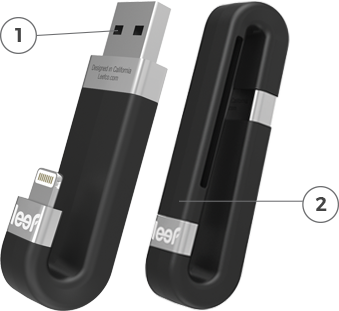
iBridge
La version originale de iBridge comprend :
1 - Deux trous dans le connecteur USB
2 - Un couvercle en plastique dur
Nos autres produits Leef Apple qui ne nécessitent pas de mise à jour du micrologiciel.
-


iBridge 3
Le nouveau iBridge avec un porte-clés en caoutchouc
-


iAccess
Lecteur de carte microSD en forme de « j »
-


iAccess 3
Lecteur de carte microSD avec porte-clés en caoutchouc
DE QUOI AI-JE BESOIN?
Le gestionnaire de mise à jour du micrologiciel fonctionnera sur les ordinateurs et ne fonctionnera pas sur les appareils mobiles.
iBridge
iBridge original avec couvercle en plastique
Ordinateur
Yosemite / El Capitan / Sierra
La mise à jour fonctionne avec les ordinateurs et
ne fonctionnera pas sur un appareil mobile.
Connexion Internet
Vous devrez télécharger le gestionnaire de mise à jour du micrologiciel à partir de Leef
COMMNENT DOIS-JE PROCÉDER POUR FAIRE LA MISE À JOUR?
Suivez les 4 étapes. Vous aurez besoin de votre iBridge, d’un ordinateur qui fonctionne sous MacOS, d’une connexion Internet et d’environ 3 minutes.
-
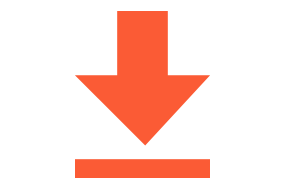
1 - Télécharger et extraire
le gestionnaire de mise à jour du micrologiciel-
Téléchargez le gestionnaire de mise à jour du micrologiciel
-
-

2 - Exécuter le programme
-
Double-cliquez sur le fichier
iBridge-FW-Updater-v1.0_7.dmg
pour l’exécuter -
Installez le pilote
-
Répondez « OK » à toutes les fenêtres pop-up de sécurité
-
-

3 - Connecter et mettre à jour le iBridge
-
Connectez le iBridge
-
Cliquez sur le bouton « Mettre à jour maintenant »
-
Suivez la progression… c’est rapide
-
-
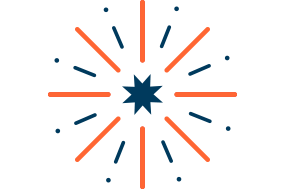
4 - Mise à jour réussie
-
Éjectez et déconnectez le iBridge
-
Maintenant que votre iBridge a été mis à jour, vous pouvez l’utiliser avec vos appareils Apple fonctionnant sous iOS 10 et iOS 11
-
REMARQUE: La mise à jour du micrologiciel ne modifiera aucun contenu sur votre Leef iBridge. Comme c’est le cas avec n’importe quelle mise à jour de logiciel, nous vous conseillons tout de même de sauvegarder vos contenus avant d’effectuer la mise à jour pour assurer la protection de vos contenus.
POUVEZ-VOUS ME MONTRER?
Regardez la vidéo sur la façon d’exécuter le gestionnaire de mise à jour du micrologiciel
GESTIONNAIRE DE MISE À JOUR DU MICROLOGICIEL (WINDOWS)
Le gestionnaire de mise à jour du micrologiciel s’exécute sur les ordinateurs fonctionnant sous les systèmes d’exploitation Windows et Mac OS. Environ 3 minutes s’écouleront entre le début et la fin de l’exécution de la mise à jour.
ÇA NE FONCTIONNE PAS
Pas de soucis. Examinez les options suivantes.
-
Désactivez votre logiciel antivirus
-
Si vous voyez un écran blanc, cliquez sur l’icône pour agrandir
-
Si le résultat de la mise à jour affiche un message d’erreur, veuillez reformater votre iBridge comme indiqué ici et réessayez d’exécuter la mise à jour
-
Assurez-vous que iBridge est correctement inséré dans le port USB de votre ordinateur
-
Utilisez un autre port USB sur votre ordinateur (n’utilisez pas un concentrateur USB)
-
Redémarrez votre ordinateur
-
Si la mise à jour du micrologiciel est réussie, mais que nous ne pouvez toujours pas connecter votre appareil Apple, assurez-vous que vous avez la plus récente version d’iOS11 sur votre appareil Apple
-
Si vous avez toujours des problèmes, communiquez avec nous par clavardage ou par courriel. Nous sommes là pour vous aider.
Merci,
De la part de Leef











